Cómo hacer
Cómo transformar un rostro en otro y convertirse en la persona de las mil caras o modificar la expresión de tu cara
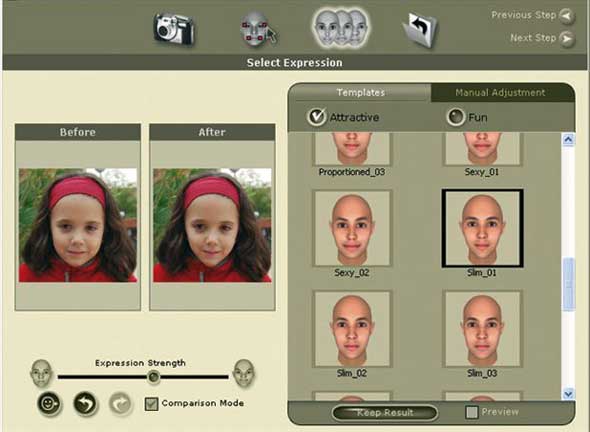
Cirujanos plásticos y artistas del Photoshop mejoran el aspecto de cualquiera, sin embargo, no hay que gastar tanto dinero y tiempo para pasar un rato divertido «mejorando» tus retratos y «acercándote» a la imagen de tus héroes preferidos
NIVEL: BÁSICO
CÓMO TRANSFORMAR UN ROSTRO EN OTRO
Morphing es la técnica de transformar una cara en otra. Tomaremos una foto de la «víctima» y otra del modelo al que pensamos que se parece y prepararemos un vídeo cortito en el que se vea cómo va desarrollándose la transformación. El programa que vamos a utilizar se llama Morpheus.
Paso 1. Las imágenes
Abrimos el programa, que nos mostrará la ventana del asistente, en la que elegimos la opción Create a new morph layout. A continuación, pasamos a la ventana de selección de fotografías. Mediante los botones Load Picture, elegimos la foto inicial y final entre las que realizaremos la transformación.
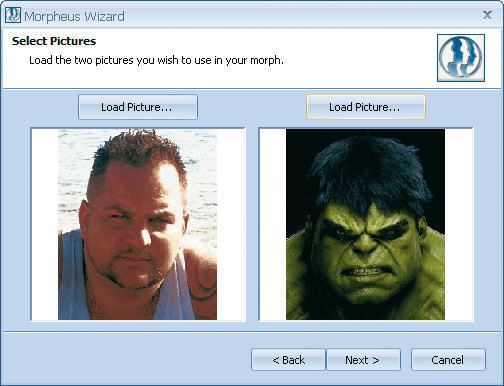
Paso 2. Los puntos
El siguiente paso es indicar los puntos que guiarán la transformación. Pulsamos el botón Add dots y, con el ratón, vamos añadiendo puntos en el contorno de la cabeza de la imagen inicial. Sobre la imagen final aparecerán otros puntos ubicados en el mismo lugar que, en general, no corresponderán con el contorno de la segunda imagen.
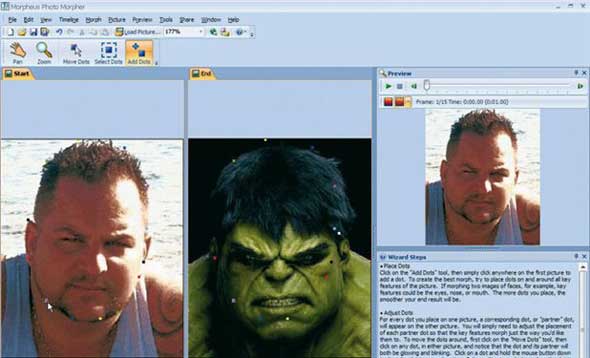
Pulsamos el botón Move dots y arrastramos los puntos de la imagen final para que coincidan con el contorno de la cara de Hulk. Al hacerlo, los del rostro de origen no se moverán. Añadimos y movemos más puntos en lugares clave de la cara (contorno de la nariz, ojos, boca y cejas). Cuantos más puntos definamos, más suave será la transformación.
Paso 3. Último toque
En la ventana de previsualización podemos ver cómo quedará el vídeo. Para grabarlo, elegimos la opción File/Render Timeline, damos un nombre al archivo y seleccionamos un códec de vídeo. Para el ejemplo, hemos escogido MJPEG, que es bastante común y nos permitirá, por ejemplo, subir el vídeo a YouTube. La transformación puede hacerse más rápida o lenta (calcular más o menos imágenes intermedias) ajustando los parámetros en la opción de menú Morph/Options.
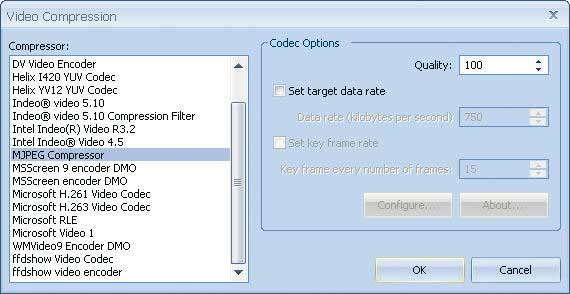
Para un buen resultado, aconsejamos la utilización de imágenes en las que la zona a transformar esté centrada y coincida lo más posible, aunque lo que de verdad cuenta, en estos casos, es escoger unos modelos simpáticos. El resultado viene a ser el que se muestra en la tira.
MODIFICA LA EXPRESIÓN DE TU CARA
¿Saliste demasiado serio en una fotografía? Face Filter Express te permitirá simular el estado de ánimo que te hubiera gustado tener. El programa es gratuito. Existe una versión de pago que permite más efectos.
Paso 1. La instantánea
La ventana de la aplicación es muy intuitiva, con una barra superior en la que se muestran las distintas etapas del trabajo. El primer paso consiste en escoger la foto que queremos cambiar, que localizaremos mediante el icono de abrir fichero. Con el botón de selección, enmarcaremos el rostro.
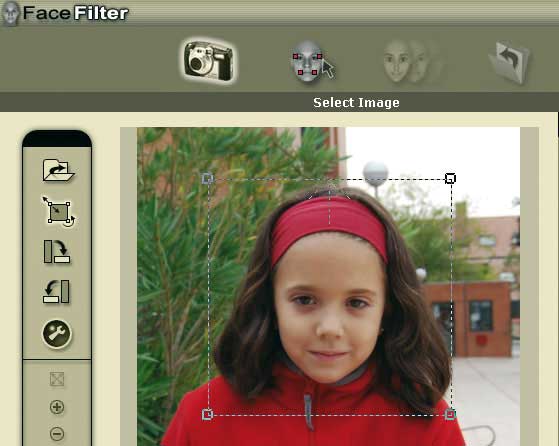
Paso 2. Puntos clave
El segundo paso es señalar los puntos clave del rostro. Los cuatro primeros se numeran y se nos pide que los marquemos de modo secuencial. Los demás aparecen sobre nuestra foto y debemos moverlos hasta que coincidan con los de la figura de muestra de la izquierda, como se ve en la imagen.
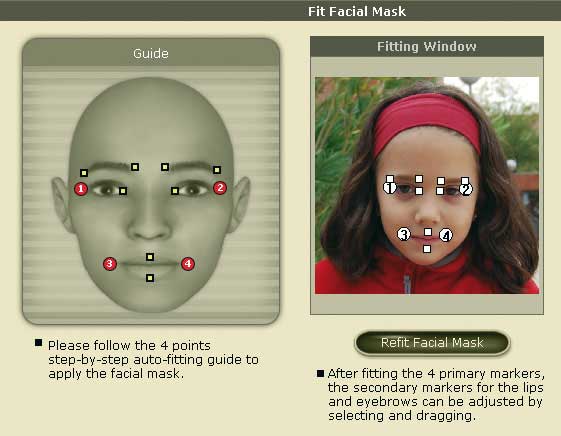
Paso 3. Expresiones
A continuación, hay que escoger la expresión que queremos para nuestro rostro. En la pestaña Templates, tenemos una buena oferta disponible dividida en dos páginas: atractivas y divertidas (casi caricaturas). La intensidad de la expresión se puede graduar en la barra inferior hasta que nos guste la previsualización. Finalmente, nos da la opción de grabar el resultado.
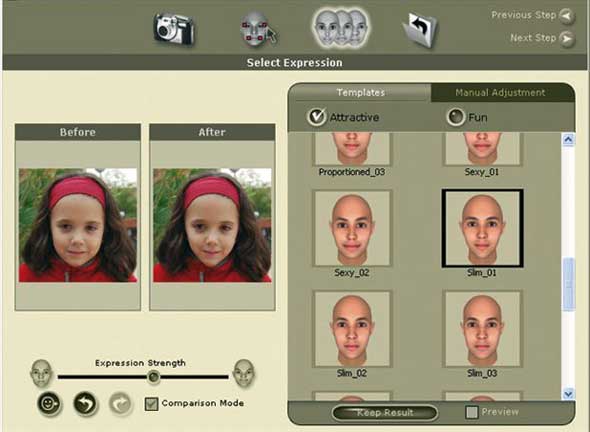
PON TU IMAGEN SOBRE CUALQUIER CUERPO
Terminamos con la suplantación, es decir, cambiar la cara de una persona por la de otra. Te permitirá, por ejemplo, conservar la foto de tu ex con la cara de tu nueva pareja, o hacerte pasar por rockero imprimiendo la carátula de tus CDs con tu propia imagen en el lugar idóneo. Es un poco más complejo que las técnicas anteriores pero nada excesivo. El programa que utilizaremos es FaceSwapper, por 30 dólares (algo menos de 25€), aunque con 30 días de prueba gratuita.
Paso 1. Las fotos
Al abrir el programa, nos muestra un asistente que nos guiará paso a paso. Lo primero que tendremos que escoger es la imagen de fondo mediante el botón Load, que en nuestro caso va a ser el cartel de Casino Royale. Seguidamente, cargamos la foto de la persona que vamos a insertar en el cartel. Para obtener un mejor resultado, la foto debe ser de frente y deberíamos intentar que el tono de la piel sea similar, aunque el programa ya hace alguna corrección. Nosotros hemos pasado la foto por el programa de dibujo Paint.net (cualquiera valdría) y le hemos cambiado tono y saturación hasta dejarlo tan pálido como al famoso agente secreto.
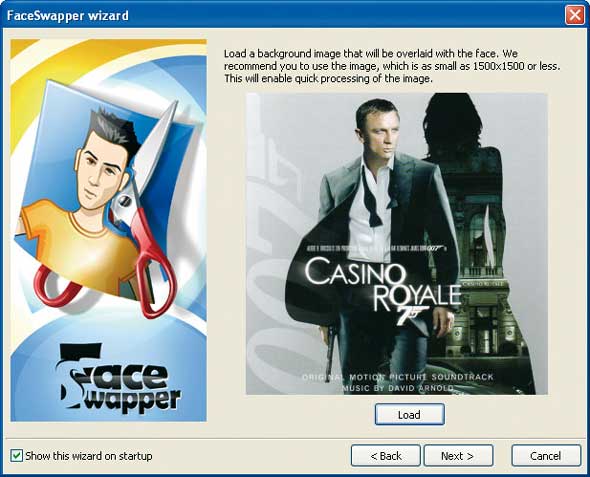
Paso 2. Coloca la careta
Una vez más, el siguiente paso es señalar los puntos principales del rostro de acuerdo con un modelo. En este caso, el programa los coloca automáticamente, pero siempre puede hacer falta alguna corrección. Con esta información, el programa genera una especia de «careta» que debemos arrastrar hasta colocarla sobre el rostro del cartel. Los controles de la derecha nos permiten girar la careta en el espacio y cambiarle el tamaño, hasta que encaje todo lo que se pueda.
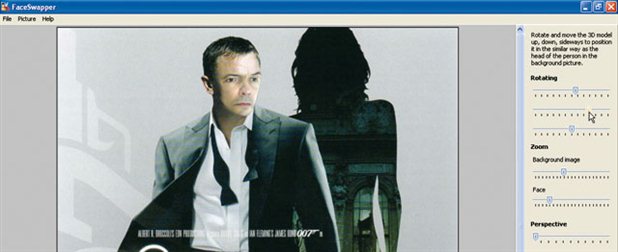
Via Pcactual fotos: pcactual.com






